Какви са характеристиките на растерната графика. Векторна и растерна графика
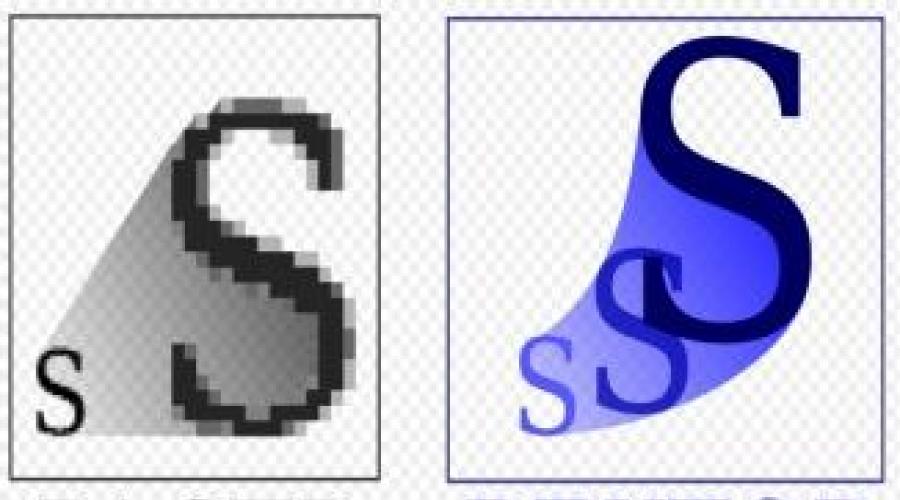
Прочетете също
Вземане на проби
Пример аналогово представяне графична информация може да служи като платно за рисуване, чийто цвят се променя непрекъснато, и дискретно - изображение, отпечатано с помощта на мастиленоструен принтери състоящ се от отделни точкиразличен цвят.
Пример за аналогово съхранение звукова информация е винилова плоча (звукописът непрекъснато променя формата си), а дискретният е аудио CD (саундтракът на който съдържа области с различна отражателна способност).
Представяне на изображения в компютър
Изображение:
растер
вектор
Bitmap:
Bitmapе колекция от точки (пиксели) с различни цветове.
пиксел - минималната площ на изображението, чийто цвят може да бъде зададен независимо.
В процеса на кодиране на изображение се извършва неговата пространствена дискретизация.
Пространствената дискретизация на изображението може да се сравни с изграждането на изображение от мозайка (голям брой малки многоцветни стъкла).
Изображението е разделено на отделни малки фрагменти (точки), като на всеки фрагмент е присвоена стойността на неговия цвят, т.е. цветен код (червено, зелено, синьо и др.).
Качеството на изображението зависи от броя на точките (колкото по-малък е размерът на точката и съответно колкото по-голям е техният брой, толкова по-добро е качеството) и броя на използваните цветове (колкото повече цветове, толкова по-добре е кодирано изображението).
Предимства на растерното кодиране:
2. Разпространение
Минуси на растерното кодиране:
1. Универсален метод (позволява ви да кодирате всяко изображение)
2. Разпространение
3. Единственият метод за кодиране и обработка на размазани изображения, които нямат ясни граници (снимки)
4. Bitmap е естествено за повечето I/O устройства
Най-популярните растерни формати:
Формати растерни изображения:
Растерно изображение (BMP)- универсален формат на растерни графични файлове, използвани в операционната система Windows. Този формат се поддържа от много графични редактори, включително редактора Paint. Препоръчва се за съхраняване и споделяне на данни с други приложения.
Формат за обмен на графики (GIF)- файлов формат на растерна графика, поддържан от приложения за различни операционни системи. Включва алгоритъм за компресия без загуби, който ви позволява да намалите размера на файла няколко пъти. Препоръчва се за съхраняване на изображения, създадени програмно (диаграми, графики и т.н.) и чертежи (като апликация) с ограничен брой цветове (до 256). Използва се за поставяне на графики на уеб страници в Интернет.
Файлов формат с етикети (TIFF)- файлов формат на растерна графика, поддържан от всички основни графични редактори и компютърни платформи. Включва алгоритъм за компресия без загуби. Използва се за обмен на документи между различни програми. Препоръчва се за използване при работа с издателски системи. Форматът поддържа широка гама от промени в дълбочината на цвета, различни цветови пространства, различни настройки за компресиране (както със загуба, така и без).
RAW- съхранява информация, получена директно от матрицата на цифров фотоапарат или подобно устройство, без да се прилагат трансформации към него, както и съхранява настройките на камерата.
векторно изображение:
векторно изображениее колекция от графични примитиви (точка, отсечка, елипса...). Всеки примитив се описва с математически формули. Кодирането зависи от средата на приложението.
Достойнствовекторна графика е, че файловете, които съхраняват векторна графика, са относително малки.
Също така е важно векторната графика може да се увеличава или намалява без загуба на качество.
Плюсове на векторно изображение:
1. По най-добрия начинза съхранение на чертежи, диаграми, карти
2. Без загуба на информация при кодиране
3. Без изкривяване при преоразмеряване
4. Размерът на файла зависи от сложността на чертежа
5. Няма изкривяване при мащабиране на изображението
Минуси на векторно изображение:
1. Не всички обекти могат да бъдат представени във векторна форма
2. Трудно е да се конвертира от растерно във векторно изображение
3. Не е ефективен за снимки и размазани изображения

Векторни формати на изображения
cdrе форматът, използван от CorelDraw.
cmx– формат графични програми Corel Corporation, предназначена за прехвърляне на чертежи между различни програми.
aiе файлов формат, създаден от Adobe Illustrator.
wmf(Windows Metafile) - графичен файлов формат в системата Microsoft Windows, универсален векторен формат, поддържан от повечето приложения на Windows.
epsе сравнително универсален векторен файлов формат, поддържан от повечето векторни редактори - CorelDraw, Adobe Illustrator, Macromedia FreeHand.
фла– оригинални Flash файлове, създадени в Adobe Flash (по-рано Macromedia Flash).
swf– Flash формат, с който може да се гледа Flash Player, инсталиран като плъгин за браузър.
svg- Съкращение от англ. Мащабируема векторна графика. Това е отворен стандарт, т.е. за разлика от повечето други формати, SVG не е патентована.
| " |
Технологии за обработка на графична информация.
Компютърна графикапредставлява един от модерни технологиисъздаване на различни изображения с помощта на хардуер и софтуерни инструментикомпютър, показвайки ги на екрана на монитора и след това ги записвайки във файл или отпечатвайки на принтер.
Има два начина за представяне на графики: растерно изображениеИ вектор.Съответно се разграничават растерни и векторни формати на графични файлове, съдържащи информация за графично изображение.
Растерните формати са много подходящи за изображения със сложни диапазони от цветове, нюанси и форми. Това са изображения като снимки, рисунки, сканирани данни.
Векторните формати работят добре за рисунки и изображения с прости форми, засенчване и оцветяване.
Растерна графика. Най-лесният начин за реализиране на растерно представяне на изображение. растер, или растерен масив (bitmap), представлява колекция от битове, разположени върху мрежово поле-canva. Битът може да бъде включен (едно състояние) или изключен (нулево състояние). Състоянията на битовете могат да се използват за представяне на черно или бяло, така че чрез свързване на множество битове върху платно можете да създадете изображение от черни и бели точки.
Растерното изображение прилича на лист карирана хартия, върху който всяка клетка е боядисана в черно или бяло, като заедно образуват шаблон.
Основният елемент на растерното изображение е пиксел (пиксел). Този термин често се разбира като няколко различни понятия: отделен елемент от растерно изображение, отделна точка на екрана на монитора, отделна точка върху изображение, отпечатано от принтер. Следователно на практика тези понятия често се наричат:
пиксел- отделен елемент от растерно изображение;
видео пиксел- елемент на изображението на екрана на монитора;
точка- единична точка, създадена от принтер или фотонабиращ апарат. Цветът на всеки пиксел в растерно изображение - черен, бял, сив или който и да е от спектъра - се съхранява с помощта на комбинация от битове. Колкото повече битове се използват за това, толкова по-голям брой нюанси на цветовете за всеки пиксел могат да бъдат получени. Броят на битовете, използвани от компютъра за съхраняване на информация за всеки пиксел, се нарича битова дълбочина или дълбочина на цвета.
Най-простият тип растерно изображение се състои от пиксели, които имат два възможни цвята - Черно и бяло. Тези типове пиксели изискват един бит в паметта на компютъра за съхранение, така че изображенията, съставени от тези типове пиксели, се наричат 1-битови изображения. За показване Повече ▼цветовете използват повече битове информация. Брой възможни и налични цветове или градации сив цвятна всеки пиксел е равно на две на степен, равна на броя битове, разпределени за всеки пиксел. 24 бита осигуряват над 16 милиона цвята. 24-битовите изображения често се наричат изображения с естествен цвят, тъй като има повече от достатъчно цветове, за да представят всички цветове, които човешкото око може да различи.
Основният недостатък на растерната графикасе състои в това, че всяко изображение за неговото съхранение изисква голям бройпамет. Обикновените растерни изображения, като снимки на екран на компютър или черно-бели изображения, заемат до няколкостотин килобайта памет. Подробните висококачествени чертежи, например, направени с помощта на скенери с висока разделителна способност, заемат десетки мегабайти.
За решаване на проблема с обработката на обемни (по отношение на разходите за памет) изображения се използват два основни метода:
1. увеличаване на компютърната памет;
2. компресия на изображението.
Друг недостатък на растерното представяне на изображения е намаляването на качеството на изображението при мащабиране.
Векторна графика. Векторното представяне, за разлика от растерната графика, дефинира описание на изображение под формата на линии и форми, евентуално със запълнени области, запълнени с плътен или градиентен цвят. Въпреки че това може да изглежда по-сложно от използването на растерни масиви, за много видове изображения използването на математически описания е по-лесен начин.
Векторната графика използва комбинации от компютърни команди и математически формули за описание на обекти за описание на обекти. Това позволява на различни устройства на компютъра, като монитор и принтер, да разберат къде да поставят реалните точки, когато чертаят тези обекти.
Векторната графика често се нарича обектно-ориентиранили рисуване на графики.Има редица прости обекти или примитиви, например: елипса, правоъгълник, линия. Тези примитиви и техните комбинации се използват за създаване на по-сложни изображения. Ако погледнете съдържанието на векторния графичен файл, ще откриете прилики с програмата. Той може да съдържа подобни на думи команди и данни в AZSI код, така че векторният файл може да се редактира с текстов редактор. Ето командите, описващи кръга в условно опростена форма:
обект - кръг;
център - 50, 70; радиус - 40;
линия: цвят - черен, дебелина - 0,50;
пълнеж - не.
Този пример показва основното предимство на векторната графика - описанието на обекта е просто и заема малко памет. За да се опише един и същ кръг с помощта на растерна графика, би било необходимо да се запомни всяка отделна точка от изображението, което би отнело много повече памет.
В допълнение, векторната графика в сравнение с растерната графика има следното предимства:
§ лекота на мащабиране на изображението без компромис с качеството му;
§ независимост на количеството памет, необходимо за съхраняване на изображението, от избрания цветови модел.
недостатъквекторните изображения е тяхната известна изкуственост, която се състои в това, че всяко изображение трябва да бъде разделено на краен набор от съставните му примитиви.
Растерната и векторната графика не съществуват отделно една от друга. Така че векторните чертежи могат да включват и растерни изображения. Освен това векторните и растерните изображения могат да се конвертират едно в друго - в този случай говорим за конвертиране на графични файлове в други формати. Много е лесно да конвертирате векторни изображения в растерни изображения. Не винаги е възможно растерната графика да се конвертира във векторна, тъй като за това растерното изображение трябва да съдържа линии, които могат да бъдат идентифицирани от програмата за конвертиране (от типа CorelTrase в пакета CorelDraw) като векторни примитиви. Това се отнася например за висококачествени снимки, когато всеки пиксел е различен от своите съседи.
Резолюцияе броят на елементите в дадената област. Този термин е приложим за много понятия, като например:
§ резолюция на графичното изображение;
§ резолюция на принтера като изходно устройство;
§ резолюция на мишката като входно устройство.
Например, разделителната способност на лазерния принтер може да бъде зададена на 300 dpi (dot per inche - точки на инч), което означава способността на принтера да отпечатва 300 отделни точки на инч. В този случай елементите на изображението са лазерни точки, а размерът на изображението се измерва в инчове.
Разделителна способност на графичното изображениеизмерено в пиксели на инч. Имайте предвид, че пикселът компютърен файлняма определен размер, тъй като съхранява информация само за цвета си. Физическият размер на пиксела придобива, когато се показва на конкретно устройствоизход, например на монитор или принтер.
Резолюция технически средства засяга изхода на векторни и растерни графики по различен начин.
Така че, когато се показва векторна рисунка, се използва максималната разделителна способност на изходното устройство. В този случай командите, които описват изображението, съобщават на изходното устройство позицията и размера на даден обект и устройството използва максималния възможен брой точки, за да го начертае. Така векторен обект, например кръг, отпечатан на принтери с различно качество, има една и съща позиция и размери на лист хартия. Кръгът обаче изглежда по-гладък, когато се отпечата на принтер с по-висока разделителна способност, тъй като се състои от повече принтерни точки.
Разделителната способност на изходното устройство има много по-голямо влияние върху изхода на растерно изображение. Ако растерният файл не указва колко пиксела на инч трябва да произвежда изходното устройство, тогава минималният размер се използва по подразбиране за всеки пиксел. При лазерния принтер минималният елемент е лазерна точка, при монитора това е видео пиксел. Тъй като изходните устройства се различават по размера на минималния елемент, който могат да създадат, размерът на растерното изображение, когато се извежда към различни устройствасъщо ще бъде различно.
Цветове Някои обекти са видими, защото излъчват светлина, докато други са видими, защото я отразяват. Когато обектите излъчват светлина, те придобиват в нашето възприятие цвета, който вижда човешкото око. Когато обектите отразяват светлина, техният цвят се определя от цвета на светлината, падаща върху тях, и от цвета, който тези обекти отразяват. Излъчваната светлина идва от активен източник, като например екран на монитор. Отразената светлина се отразява от повърхността на обект, като например лист хартия.
Има два метода за описание на цвета: система от адитивни и субтрактивни цветове.
Адитивна цветова системаработи с излъчена светлина. Допълнителен цвят се получава чрез комбиниране на многоцветни лъчи светлина. Системата използва три основни цвята: червен, зелен и син ( Червено, зелено, синьо - RGB). При смесване в различни пропорции се получава съответния цвят. Липсата на тези цветове представлява черно в системата. Схематичното смесване на цветовете е показано на фигура 1.
а) Адитивен цвят б) Субтрактивен цвят
Фигура 7 - Система за смесване на цветовете
В системата на субтрактивните цветовевъзниква обратният процес: цвят се получава чрез изваждане на други цветове от общ лъч светлина. В този случай белият цвят се получава в резултат на липсата на всички цветове, а наличието на всички цветове дава черно. Субтрактивната цветова система работи с отразен цвят, например от лист хартия. Бялата хартия отразява всички цветове, боядисаната хартия абсорбира част и отразява останалите.
В субтрактивната цветова система основните цветове са циан, магента и жълто ( Xuan, магента, жълто - CMY)- допълнително червено, зелено и синьо. Когато тези цветове се смесят върху хартия в равни пропорции, се получава черно. Този процес е илюстриран на фигура b. Поради факта, че печатните мастила не абсорбират напълно светлината, комбинацията от трите основни цвята изглежда тъмно кафява. Следователно, за да се коригират тоновете и да се постигне истинско черно, към принтерите се добавя малко черно мастило. Цветните системи, базирани на този принцип на четирицветен печат, се обозначават съкратено като CMUK (циан, магента, жълто, черно).
Съществуват и други системи за кодиране на цветовете, като представянето им като нюанс, наситеност и яркост ( Hue, Saturation, Rightness - HSB).
Нюансът е специфичен нюанс на цвета, който е различен от другите: червено, синьо, зелено и т.н. Наситеността характеризира относителната интензивност на цвета.
При намаляване например на наситеността на червения цвят той става по-пастелен или избледнял. Яркостта (или светлотата) на цвят показва количеството черно, добавено към цвета, което го прави да изглежда по-тъмен. Системата HSB е в добро съответствие с модела на човешкото цветоусещане. Нюансът е еквивалентът на дължината на вълната на светлината, насищането е интензитетът на вълната, а яркостта е общото количество светлина. Недостатъкът на тази система е необходимостта от нейното преобразуване към други системи: RGB - при показване на изображение на монитор; SMUK - при извеждане на четирицветен принтер.
Друго обозначение на системата НSВ - НSL- (Ню, Наситеност, Светлина- нюанс, наситеност и лекота).
Разглежданите системи работят с цялата цветова гама - милиони възможни нюанси. Потребителят обаче често се задоволява с не повече от няколкостотин цвята. В този случай е удобно да използвате индексирани палитри - набори от цветове, съдържащи фиксиран брой цветове, например 16 или 256, от които можете да изберете желания цвят. Предимството на такива палитри е, че заемат много по-малко памет от пълните RGB и CMUK системи.
Когато работите с изображение, компютърът създава палитра и присвоява номер на всеки цвят, след което, когато посочва цвета на отделен пиксел или обект, той просто запомня номера, който този цвят има в палитрата. За запомняне на число от 1 до 16 са необходими 4 бита памет, а от 1 до 256 - 8 бита, затова изображения с 16 цвята се наричат 4-битови, а 256 цвята - 8-битови. В сравнение с 24 бита, необходими за съхраняване на пълен цвят в RGB система, или 32 бита в CMUK система, спестяването на памет е ясно.
Когато работите с палитра, можете да използвате всякакви цветове, например RGB системи, но броят им е ограничен. Така че, когато използвате 256-цветна палитра по време на нейното създаване и номериране, всеки цвят в палитрата се описва като нормален 24-битов цвят на системата RGB. И когато се говори за който и да е цвят, вече е посочен неговият номер, а не конкретните данни на системата от Втората световна война, която описва този цвят.
Мащабиране на изображението. Мащабирането е за промяна на вертикалните и хоризонталните размери на изображението. Мащабирането може да бъде пропорционално - в този случай съотношението между височината и ширината на картината не се променя, но се променя общият размер, и непропорционално - в този случай и двете измерения се променят по различен начин.
Мащабиране на векторни чертежиизпълнява се просто и без загуба на качество. Тъй като векторните графични обекти се създават според техните описания, за да промените мащаба на векторен обект, е достатъчно да промените неговото описание. Например, за да удвоите векторен обект, удвоете стойността, която описва размера му.
Мащабиране на растерни изображенияе много по-сложен процес, отколкото при векторната графика, и често е придружен от загуба на качество. Преоразмеряването на растерно изображение прави едно от следните:
§ едновременно преоразмеряване на всички пиксели (нагоре или надолу);
§ Добавяне или изваждане на пиксели от картина, за да се отразят промените, направени в нея, наречено вземане на проби от пиксели в изображение.
Най-простият начинпремащабирането на растерно изображение се състои в промяна на размера на всички негови пиксели. Тъй като пикселите в самата картина нямат размер и го придобиват вече при извеждане към външно устройство, промяната на размера на растерните пиксели е много подобна на мащабирането на векторни обекти - трябва само да промените описанието на пиксела и останалото ще бъде направено от изходното устройство.
Изходното устройство използва възможно най-много от своите минимални елементи (лазерни точки за лазерен принтер, видео пиксели за монитор), за да създаде пиксел с определен физически размер. При мащабиране на изображение броят на пикселите, включени в него, не се променя, но се променя броят на елементите, създадени от изходното устройство и използвани за изграждане на единичен пиксел от изображението. Фигура 8 показва пример за мащабиране на растерно изображение чрез удвояването му във всяко измерение.
Фигура 8 - Мащабиране на растерно изображение
Вземането на проби от растерни изображения може да се извърши по два различни начина.
1) Според първия метод необходимият брой пиксели просто се дублира или премахва. В този случай, в резултат на мащабиране, като правило, качеството на изображението се влошава. Например, с увеличаване на размера на картината, нейната зърнистост и дискретност се увеличават. При намаляване на размера на картината загубата на качество не е толкова забележима, но когато намалената картина впоследствие се възстанови до предишния си размер, зърнистостта и дискретността отново се увеличават. Това се дължи на факта, че при намаляване на размера на картината, някои пиксели бяха премахнати от оригиналното изображение и загубени завинаги, а когато картината беше преоразмерена впоследствие, липсващите пиксели бяха дублирани от съседните.
2) Според втория метод, като използвате определени изчисления, можете да създадете пиксели с различен цвят, определен от цветовете на оригиналния пиксел и неговата среда. Тази техника се нарича интерполация и е по-сложна от обикновеното дублиране. По време на интерполацията, освен дублирани пиксели, се избират и съседни, с помощта на които новосъздадените пиксели получават среден цвят или скала на сивото от съществуващите. В резултат на това преходите между пикселите стават по-плавни, което ви позволява да премахнете или намалите ефекта на "триона" на изображението.
Компресия на изображението. Подобно на много информация, графиките могат да бъдат компресирани. Това е полезно от гледна точка на спестяване на компютърна памет, тъй като, например, висококачествените изображения, както вече беше споменато, са с размер до няколко десетки мегабайта. За файлове с графични изображения са разработени много схеми и алгоритми за компресиране, основните от които са следните:
1. групова компресия;
2. Кодиране на Хъфман;
3. LZW компресия;
4. аритметична компресия;
5. компресия със загуби,
6. Преобразувайте RGB цветове в UV цветове.
Повечето схеми за компресиране разчитат на едно от следните свойства на графичните данни: излишък, предвидимост и възможност за избор. По-специално, кодирането на дължина на изпълнение (RLE) се основава на използването на първото свойство. Кодирането на Huffman и базираното на статистически модел аритметично кодиране се възползват от предсказуемостта, като предлагат по-кратки кодове за по-често срещани пиксели. Алгоритмите за компресия със загуби се основават на излишък на данни.
Трябва да се отбележи, че алгоритъм, който осигурява висока степен на компресия, обикновено е по-сложен и следователно изисква повече процесорно време за декомпресиране на данните.
Нека разгледаме по-отблизо няколко алгоритма за компресиране.
Групова компресия. Груповата компресия е една от най-много прости веригикомпресиране на файлове. Същността му се състои в това, че поредица от повтарящи се стойности се заменя с една стойност и нейното количество. В примера можете да видите ползата от дължината между "aabbbbbbcdddeeeeaaa" и "2a7b1c3d4eza". Този алгоритъмлесен за изпълнение и добре компресиран графични файловес големи плътни площи. Multicast кодирането се използва в много файлови формати на растерни изображения, като TIFF, PCX и др.
Кодиране на Хъфман. Целта на метода на Huffman е да замени данните с по-ефективни кодове. По-късите кодове се използват за замяна на по-често срещаните стойности. Например, в израза abbbcccddeeeeeeeeeef има шест уникални стойности с честоти на срещане: a:1, b:3, c:3, d:2, e:9, f:1. За формиране на минималния код се използва двоично дърво. Алгоритъмът сдвоява елементи, които се появяват най-рядко, след което двойката се комбинира в един елемент и техните честоти се комбинират. Това действие се повтаря, докато елементите се сдвоят. IN този примернеобходимо е да се комбинират a и f - това е първата двойка и се присвоява нулевият клон, а f е 1-вият. Това означава, че 0 и 1 ще бъдат най-малко значимите битове от кодове съответно за a и 7. По-значимите битове ще бъдат получени от дървото, докато се изгражда.
Честотно сумиранедава общо 2. Сега най-ниската честота е -2, така че двойката a и f се комбинира с d (което също има честота 2). На оригиналната двойка се присвоява клон нула, а на d се присвоява клон 1. Така кодът за a завършва с 00; за f при 01,d завършва с 1 и ще бъде един бит по-къс от кодовете за a и f.
Дървото продължава да се изгражда по този начин, така че най-рядко срещаните стойности да се описват с по-дълги кодове. Това кодиране се нуждае от точна статистика по отношение на това колко често се появява всяка стойност във файла. Следователно, за да работите по схемата на Хъфман, са необходими два етапа: на първия етап се създава статистически модел, на втория етап данните се кодират. Трябва да се отбележи, че компресията и декомпресията според Хъфман е доста бавен процес.
Таблица 8 - Типове графични файлове
Растери, пиксели, семплиране, резолюция
Както всички видове информация, изображенията в компютъра са кодирани като двоични последователности. Използват се два фундаментално различни метода на кодиране, всеки от които има своите предимства и недостатъци.
Както линията, така и областта са съставени от безкраен брой точки. Трябва да кодираме цвета на всяка от тези точки. Ако има безкрайно много от тях, веднага заключаваме, че това изисква безкрайно количество памет. Следователно изображението не може да бъде кодирано по начин „точка по точка“. Тази идея обаче все още може да се използва.
Нека започнем с черно-бяла рисунка. Представете си, че върху изображението на ромб е насложена мрежа, която го разделя на квадрати. Такава мрежа се нарича растер. Сега за всеки квадрат определяме цвят (черен или бял). За онези квадрати, в които част се оказа боядисана в черно, а част в бяло, ще изберем цвят в зависимост от това коя част (черна или бяла) е по-голяма.
Снимка 1.
Имаме така наречения растерен чертеж, състоящ се от пикселни квадрати.
Определение 1
пиксел(англ. pixel = картинен елемент, елемент на картината) е най-малкият елемент на картината, за който можете да зададете свой собствен цвят. След като разделихме „обикновения“ чертеж на квадрати, извършихме неговата дискретизация - разделихме един обект на отделни елементи. Наистина имахме една единствена и неделима рисунка - изображението на ромб. В резултат на това получихме отделен обект - набор от пиксели.
Двоичният код за черно-бяла картина, получен в резултат на вземане на проби, може да бъде конструиран по следния начин:
- заменяме белите пиксели с нули, а черните с единици;
- изпишете редовете на получената таблица един по един.
Пример 1
Нека покажем това с прост пример:

Фигура 2.
Ширината на тази картина е $8$ пиксела, така че всеки ред на таблицата се състои от $8$ бита. За да не пишете много дълга верига от нули и единици, той е удобен за използване шестнадесетична системасмятане чрез кодиране на $4$ съседни бита (тетрада) с една шестнадесетична цифра.

Фигура 3
Например за първия ред получаваме кода $1A_(16)$:
и за целия чертеж: $1A2642FF425A5A7E_(16)$.
Забележка 1
Много е важно да разберем какво сме спечелили и какво сме загубили в резултат на дискретизацията. Най-важното е, че успяхме да кодираме чертежа в двоичен код. Картината обаче беше изкривена - вместо ромб получихме набор от квадрати. Причината за изкривяването е, че в някои квадрати части от оригиналното изображение бяха запълнени с различни цветове, а в кодираното изображение всеки пиксел задължително има един цвят. По този начин част от оригиналната информация беше загубена по време на кодирането. Това ще се прояви например при уголемяване на картината - квадратите се увеличават и картината се изкривява още повече. За да намалите загубата на информация, трябва да намалите размера на пикселите, тоест да увеличите разделителната способност.
Определение 2
разрешениее броят пиксели на инч от размера на изображението.
Разделителната способност обикновено се измерва в пиксели на инч (използва се английската нотация $ppi$ = пиксели на инч). Например разделителна способност от $254$ $ppi$ означава, че има $254$ пиксела на инч ($25,4$ mm), така че всеки пиксел "съдържа" квадрат $0,1×0,1$ mm от оригиналното изображение. Колкото по-висока е разделителната способност, толкова по-точно се кодира картината (губи се по-малко информация), но в същото време размерът на файла също нараства.
Цветово кодиране
Ами ако рисунката е цветна? В този случай един бит вече не е достатъчен за кодиране на цвета на пиксела. Например, в изображението на руското знаме $4$, показано на фигурата, цветовете са черно, синьо, червено и бяло. За кодиране на една от четирите опции са необходими $2$ бита, така че кодът за всеки цвят (и кодът за всеки пиксел) ще се състои от два бита. Нека $00$ е черно, $01$ е червено, $10$ е синьо и $11$ е бяло. Тогава получаваме следната таблица:

Фигура 4
Единственият проблем е, че когато се показва на екрана, трябва по някакъв начин да определите кой цвят съответства на един или друг код. Това означава, че информацията за цвета трябва да бъде изразена като число (или набор от числа).
Човек възприема светлината като набор от електромагнитни вълни. Определена дължина на вълната съответства на определен цвят. Например, дължини на вълните от $500-565$ nm са зелени. Така наречената "бяла" светлина всъщност е смес от дължини на вълните, които покриват целия видим диапазон.
Според съвременната концепция за цветното зрение (теорията на Юнг-Хелмхолц) човешкото око съдържа три вида чувствителни елементи. Всеки от тях възприема целия поток от светлина, но първите са най-чувствителни в червената област, вторите в зелената област, а третите в синята област. Цветът е резултат от възбуждането на трите вида рецептори. Следователно се смята, че всеки цвят (т.е. усещанията на човек, който възприема вълни с определена дължина на вълната) може да бъде имитиран само с три светлинни лъча (червен, зелен и син) с различна яркост. Следователно всеки цвят се разлага приблизително на три компонента - червено, зелено и синьо. Чрез промяна на силата на тези компоненти можете да направите всеки цвят. Този цветови модел се нарича RGB след началните букви на английските думи red (червен), green (зелен) и blue (син).
В модела RBG яркостта на всеки компонент (или, както се казва, всеки канал) най-често се кодира с цяло число от $0$ до $255$. В този случай цветният код е тройка от числа (R, G, B), яркостта на отделните канали. Цветът ($0,0,0$) е черен, а ($255,255,255$) е бял. Ако всички компоненти са с еднаква яркост, се получават нюанси на сивото от черно до бяло.

Фигура 5
За да направите светлочервен (розов) цвят, трябва да увеличите яркостта на зеления и синия канал еднакво в червено ($255.0.0$), например цветът ($255, $150, $150) е розов. Прави равномерно затъмняване на всички канали тъмен цвят, например цветът с кода ($100.0.0$) е тъмно червен.
Общо има $256$ опции за яркост за всеки от трите цвята. Това позволява да се кодират $256^3= 16,777,216$ нюанса, което е повече от достатъчно за човек. Тъй като $256 = 2^8$, всеки от трите компонента заема $8$ бита или $1$ байта в паметта и цялата информация за даден цвят е $24$ бита (или $3$ байта). Тази стойност се нарича дълбочина на цвета.
Определение 3
Дълбочина на цветае броят битове, използвани за кодиране на цвета на пиксел.
$24$-битовото цветово кодиране често се нарича режим True Color. За да изчислите размера на картината в байтове с това кодиране, трябва да определите общия брой пиксели (умножете ширината и височината) и да умножите резултата по $3$, тъй като цветът на всеки пиксел е кодиран в три байта. Например, картина от $20x30$ пиксела, кодирана в режим truecolor, ще отнеме $20x30x3 = 1800$ байта.
В допълнение към истинския цветови режим се използва и $16$-битово кодиране (High Color), когато $5$ бита се присвояват на червените и сините компоненти и $6$ бита на зеления компонент, към който човешкото око е по-забележимо чувствителен. В режим High Color могат да бъдат кодирани $2^(16) = 65 536$ различни цветове. IN мобилни телефони$12$-битово цветно кодиране ($4$ бита на канал, $4096$ цвята).
Кодиране на палитри
Като цяло, колкото по-малко цветове се използват, толкова повече цветното изображение ще бъде изкривено. По този начин, когато се кодира цвят, също има неизбежна загуба на информация, която се "добавя" към загубата, причинена от семплирането. Много често (например в схеми, диаграми и чертежи) броят на цветовете в изображението е малък (не повече от $256$). В този случай се използва палетно кодиране.
Определение 4
Цветова палитрае таблица, в която на всеки цвят, определен като компоненти в RGB модела, е присвоен цифров код.
Кодирането на палитри се извършва по следния начин:
- изберете броя на цветовете $N$ (обикновено не повече от $256$);
- изберете всеки $N$ цвят от истинската цветова палитра ($16 777 216$ цвята) и намерете компоненти в RGB модела за всеки от тях;
- на всеки цвят се присвоява номер (код) от $0$ до $N–1$;
- съставяме палитрата, като първо записваме RGB компонентите на цвета с кода $0$, след това компонентите на цвета с кода $1$ и т.н.
Цветът на всеки пиксел се кодира не като RGB стойности, а като номер на цвят в палитрата. Например, когато кодирате изображението на руското знаме (вижте по-горе), бяха избрани $4$ цвята:
- черно: RGB код ($0.0.0$); двоичен код $002$;
- червено: RGB код ($255.0.0$); двоичен код $012$;
- синьо: RGB код ($0.0.255); двоичен $102$;
- бяло: RGB код ($255,255,255); двоичен код $112$.
Следователно палитрата, която обикновено се записва в специална сервизна област в началото на файла (нарича се заглавка на файла), е четири трибайтови блока:
Фигура 6
Кодът на всеки пиксел отнема само два бита.
Палитри с повече от $256$ цветове не се използват на практика.
Предимства и недостатъци на растерното кодиране
Растерното кодиране има достойнство:
- универсален метод (всяко изображение може да бъде кодирано);
- единственият метод за кодиране и обработка на размазани изображения, които нямат ясни граници, като например снимки.
И недостатъци:
- при дискретизация винаги има загуба на информация;
- при преоразмеряване на изображението цветът и формата на обектите в картината се изкривяват, тъй като при увеличаване на размера е необходимо по някакъв начин да се възстановят липсващите пиксели, а при намаляване да се заменят няколко пиксела с един;
- размерът на файла не зависи от сложността на изображението, а се определя само от резолюцията и дълбочината на цвета.
По правило растерните чертежи имат голям обем.
За да имаме дискусия относно графичните програми, първо трябва да разберем концепциите и разликите между двата основни типа 2D графики: растерна и векторни изображения. Това е много важен урок, особено ако възнамерявате да работите с графики.
Концепцията за растерно изображение
Растерните изображения саизображения, които са съставени от малки правоъгълни точки с индивидуален цвят - пиксели, комбинирани заедно. Всеки пиксел има свое собствено специално местоположение в картината и своя индивидуална цветова стойност.
Всяко изображение има фиксиран брой пиксели. Можете да ги видите на екрана на вашия монитор, повечето от които показват около 70 до 100 пиксела на инч (реалният брой зависи от монитора и настройките на екрана).
За да илюстрираме това, нека да разгледаме типична икона на работния плот, My Computer, която обикновено е 32 пиксела широка и 32 пиксела висока. С други думи, във всяка посока има 32 цветни точки, които заедно образуват изображението на такава икона.

Когато увеличите този чертеж, както в примера, ще можете ясно да видите всеки отделен квадрат с определен цвят. Обърнете внимание, че белите области на фона също са отделни пиксели, въпреки че показват един плътен цвят.
Размер и разделителна способност на изображението
Растерните изображения зависят от разделителната способност. Разделителната способност на изображението е броят пиксели в изображението на единица дължина. Това е мярка за яснотата на детайлите в растерно изображение и обикновено се нарича dpi (точки на инч) или ppi (пиксели на инч). Тези термини са донякъде синоними, само ppi се отнася за изображения, а dpi се отнася за изходни устройства. Ето защо можете да намерите dpi в описанието на монитори, цифрови фотоапарати и т.н.
Колкото по-висока е разделителната способност, толкова по-малък е размерът на пикселите и повече пиксели на 1 инч и следователно по-добро качество на картината.
Разделителната способност се избира за всяко изображение поотделно и зависи от това къде планирате да го използвате:
- ако планирате да го използвате за публикуване в интернет, тогава се избира разделителна способност от 72 ppi, тъй като основният критерий за интернет е скоростта на зареждане на изображения, а не тяхното невероятно качество, поради което се избират подходящи формати за запазване на файлове , където качеството далеч не е на първо място.
- ако искате да отпечатате изображение, тогава разделителната способност трябва да е много по-висока от 72 ppi. И така, за да отпечатате изображението в добро качестворазделителната способност трябва да бъде в диапазона 150-300 ppi. Това е основно изискване за фотопечатниците, които печатат списания, каталози и продукти с малък формат (брошури, флаери, флаери).
Както бе споменато по-горе, растерните изображения са много зависими от тяхната разделителна способност. Ето защо при мащабиране, поради своята пикселна природа, такива изображения винаги губят качество. Ако все пак решите да увеличите размера на изображението, тогава е най-добре да използвате метода на интерполация, с който можете да постигнете много добри резултати. Ще говорим за този метод в следващия урок.
Размерът на изображението в растерната графика е физическият размер на файла, в който се съхранява изображението. Той е пропорционален на размера на изображението в пиксели.
Photoshop показва връзката между размера на изображението и разделителната способност. Това може да се види, като отворите диалоговия прозорец Размер на изображението, намиращ се под менюто Изображение. Когато направите промени в една от тези стойности, всички останали автоматично ще бъдат приведени в съответствие с променената стойност.
Обобщавайки, може да се каже, че основни характеристики на растерните изображенияса:
- размер на изображението в пиксели
- битова дълбочина
- цветово пространство
- резолюция на изображението
Пример за растерно изображение е всяка снимка или картина, създадена чрез сканиране, фотографиране или рисуване в редактор на растерни изображения или създадена чрез конвертиране на векторно изображение в растерно изображение.
Bitmap формати
Най-често срещаните формати на растерни изображения включват:
- JPEG, JPG
Конвертирането между формати на растерни изображения става много лесно, с помощта на командата "Запиши като...", в менюто на която след името на файла избирате формата, в който искате да запазите изображението.
Някои формати, а именно GIF и PNG, поддържат прозрачност на фона. В същото време не трябва да се забравя това прозрачен фонняма да е така, ако изображението GIF форматили PNG запишете отново във всеки друг формат или го копирайте и го поставете в друго изображение.
Програми за работа с растерна графика
Най-популярните програми за работа с растерна графика:
- Адобе Фотошоп
- Adobe Fireworks
- Corel Photo-Paint
- Corel Paint Shop Pro
- Corel Painter
- Боядисвайте
Що се отнася до мен, тогава Adobe редактор Photoshop е една от най-добрите програми на пазара.
В сравнение с този вид графика, векторната графика също има много предимства. Нека да ги разгледаме.
Какво представляват векторните изображения
Векторът е изображения, състоящ се от множество индивидуални, мащабируеми обекти (линии и криви), които се дефинират с помощта на математически уравнения.

Обектите могат да бъдат съставени от линии, криви и форми. В същото време промяната на атрибутите на векторен обект не засяга самия обект, т.е. Можете свободно да променяте произволен брой атрибути на обекта, без да унищожавате основния обект.
Във векторната графика качеството на изображението не зависи от разделителната способност. Всичко това се дължи на факта, че векторните обекти се описват с математически уравнения, следователно при мащабиране те се преизчисляват и съответно не губят качество. Въз основа на това можете да увеличите или намалите размера до произволна степен и вашето изображение ще остане толкова ясно и рязко, ще се вижда както на екрана на монитора, така и при печат. Значи векторът е най-добрият изборза илюстрации, които се извеждат на различни носители и които трябва да се преоразмеряват често, като например лога.
Друго предимство на изображенията е, че те не са ограничени до правоъгълна форма като растерни изображения. Такива обекти могат да бъдат поставени върху други обекти (поставянето на преден или заден план се избира лично от вас).

За по-голяма яснота съм предоставил чертеж, на който е начертан кръг във векторен формат и кръг в растерен формат. И двете са на бял фон. Но когато поставите растерен кръг върху друг от същия кръг, ще видите, че този кръг има правоъгълна граница, която, както можете да видите на фигурата, не е във вектора.
Днес векторните изображения стават все по-фотореалистични, това се дължи на постоянното развитие и внедряване на различни инструменти в програмите, например, като градиентна мрежа.
Векторните изображения обикновено се създават с помощта на специални програми. Не можете да сканирате изображение и да го запишете като векторен файл, без да използвате трансформация чрез проследяване на изображението Adobe програмаИлюстратор.
От друга страна, векторно изображение може доста лесно да се преобразува в растерно изображение. Този процес се нарича растеризация. Също така, когато конвертирате, можете да посочите произволна резолюция на бъдещото растерно изображение.
Векторни формати
Най-често срещаните векторни формати включват:
- AI (Adobe Illustrator);
- CDR (CorelDRAW);
- CMX (валута на Corel);
- SVG (мащабируема векторна графика);
- CGM компютърен графичен метафайл;
- DXF AutoCAD.
Най-популярните векторни програми : Adobe Illustrator, CorelDRAW и Inkscape.
И така, каква е разликата между векторни и растерни изображения?
Обобщавайки статията за растерни и векторни изображения, може да се каже, че векторните изображения имат много предимства пред растерните изображения, а именно.
Известно е, че на компютър изображенията се представят в цифров вид. Числови средства, описани с помощта на числа. Това ви позволява да съхранявате, преглеждате и обработвате изображението в графични редактори.
Принципът на формиране на изображения в растерни и векторни редактори е фундаментално различен един от друг.
В растерен редактор (Gimp, Adobe Photoshop, Paint) изображението се разделя на квадратни елементи с еднакъв размер и всеки такъв елемент се описва отделно. Този квадратен графичен елемент се нарича пиксел (картинен елемент, пиксел).
пиксел - най-малкият компонент на растерната графика. Един пиксел съдържа информация за местоположението по оста X и Y , както и информация за цвят и прозрачност (алфа канал).
Изображенията, представени от пиксели, се наричат растерни, т.е. разложени на елементи.
Bitmap е файл с данни или структура, представляваща решетка от пикселина компютърен мониторили цветни точки върху хартия и материали.
Важни характеристики за такива изображения са:
- Броят на пикселите е разделителната способност. Те могат да бъдат определени поотделно по ширина и височина (640x480; 1024x768), но понякога се посочва общият брой пиксели.
- цветово пространство ( цветен модел) RGB, CMYK, HSV и др.
- Броят на използваните цветове или дълбочината на цвета (тези характеристики имат следната връзка:н = 2 аз , където N е броят на цветовете, а I е дълбочината на цвета)
разрешение
разрешение - определя броя на единичните елементи на растерната карта на единица дължина на изображението.
Най-разпространената мерна единица е dpi - броя на пикселите на инч дължина (1 инч = 2,54 cm).
Но какво даима ли разрешение?
1 инч практически съвпада с 5 клетки в тетрадка и ако ги оградите и рисувате върху една клетка, тогава разделителната способност на нашата „рисунка“ ще бъде 5 dpi.
Сега нека намалим размера на пикселната клетка 4 пъти, рисуваме само една четвърт от клетката, в този случай разделителната способност ще се увеличи само 2 пъти, защото сега има 10 пикселни клетки на дължина

Сега е ясно, че колкото по-висока е разделителната способност, толкова по-точно ще бъде възпроизведено изображението, неговите цветови преходи и нюанси, добре, съответно, колкото по-висока е разделителната способност, толкова по-голям е размерът. p файл.
 |
|
| резолюция 300 dpi | резолюция 72 dpi |
Брой цветове
Дълбочина на цвета - набор от цветове, използвани за показване на изображението.
двуцветен – 1 бит на пиксел. По правило това са черно-бели изображения;

полутонове – 1 байт на пиксел (256 градации). Това са градации на сиво или друг цвят;
